Versão do sistema: 23.3.X-X
Publicado em: 08/04/2024
Uma das operações essenciais do Tribunal de Justiça é a emissão de documentos. O Sistema de Automação de Justiça (SAJ) Segundo Grau (SG), conta com um Editor de Textos exclusivo, dedicado aos serviços forenses, oferecendo ferramentas e rotinas especialmente desenvolvidas para atender às suas necessidades, permitindo a emissão e formatação de documentos vinculados ao processo. Mas caso haja necessidade, é possível emitir um documento sem que a tela da Emissão de Documentos seja apresentada, com as informações de Categoria e Modelo sendo carregadas automaticamente e sem que seja necessário abrir o Editor.
Neste artigo, você aprenderá como emitir um documento no servidor no SAJ Tribunais, de forma simples e eficiente.
1. Acesse o menu “Andamento” (1), e clique na opção “Fluxo de Trabalho” (2) (ou utilize o ícone correspondente da barra de atalhos na tela inicial do sistema).
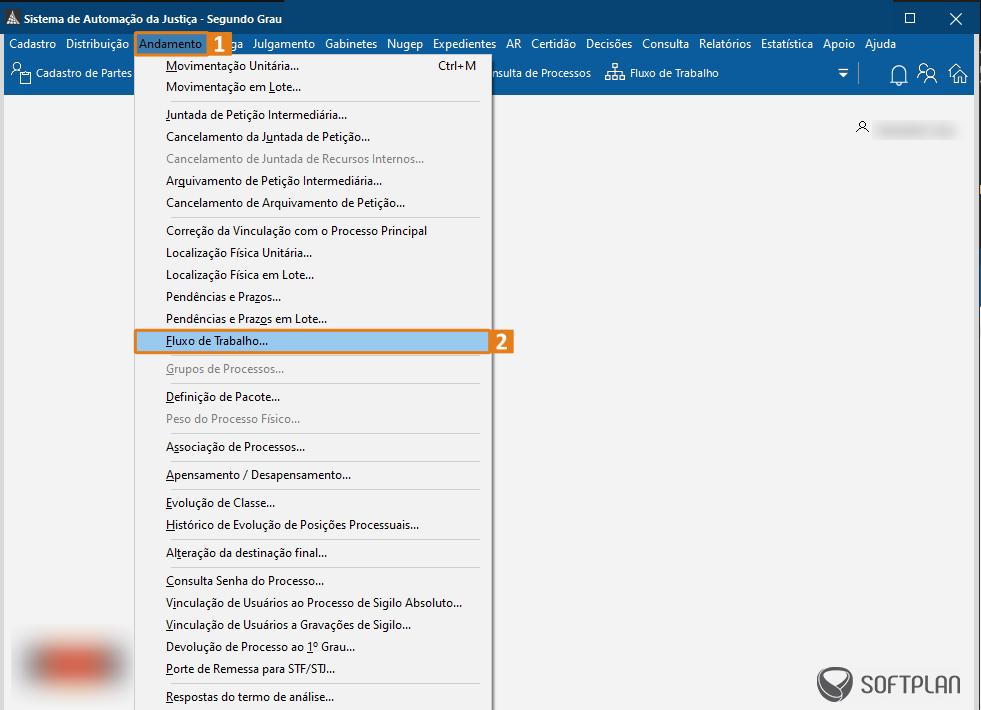
2. No Fluxo de Trabalho (1) acesse a fila (2) onde o processo (3) se encontra.
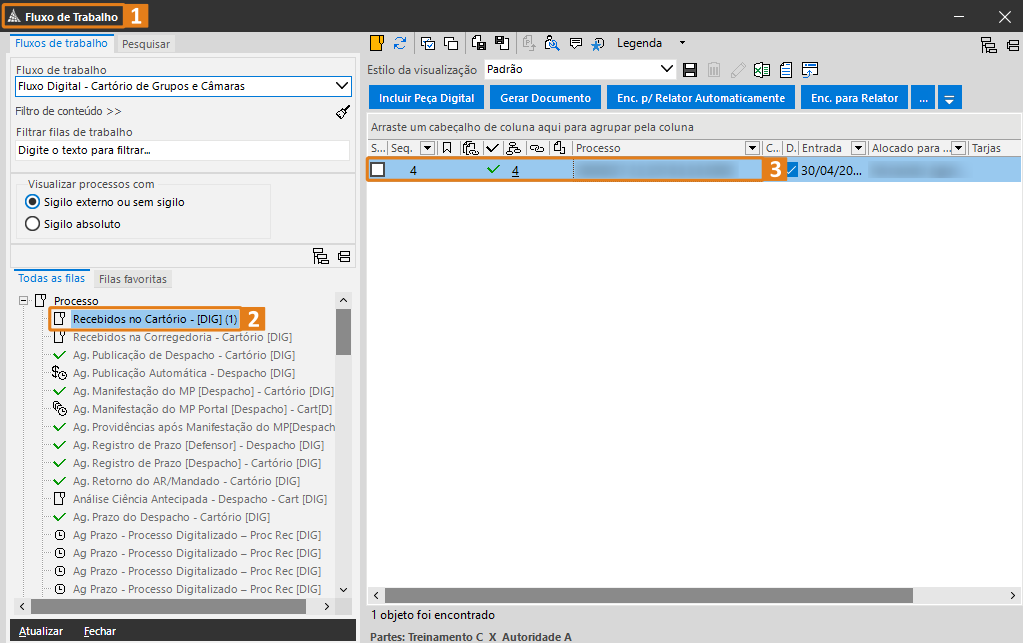
3. Caso preferir, na aba Pesquisar (1), utilize os campos para encontrar o processo de forma mais rápida. Insira o número do processo (2) e, em seguida, clique no botão “Consultar” (3) (ou use o comando com as teclas Alt+C de seu teclado).
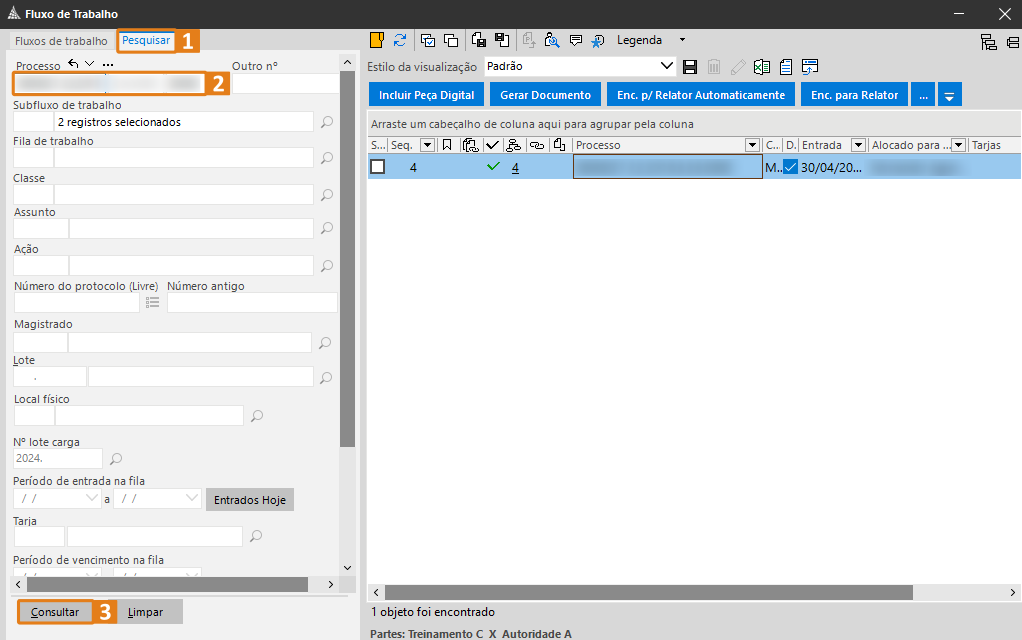
Observação
Essa atividade pode ser realizada em lote. Basta selecionar todos os processos que você deseja emitir o mesmo tipo de documento.
4. Clique com o botão direito do mouse sobre o processo e selecione uma atividade (1) para iniciar a emissão de seu documento automaticamente no servidor. (No exemplo, Gerar Termo – Comunicado de Decisão (Servidor)).
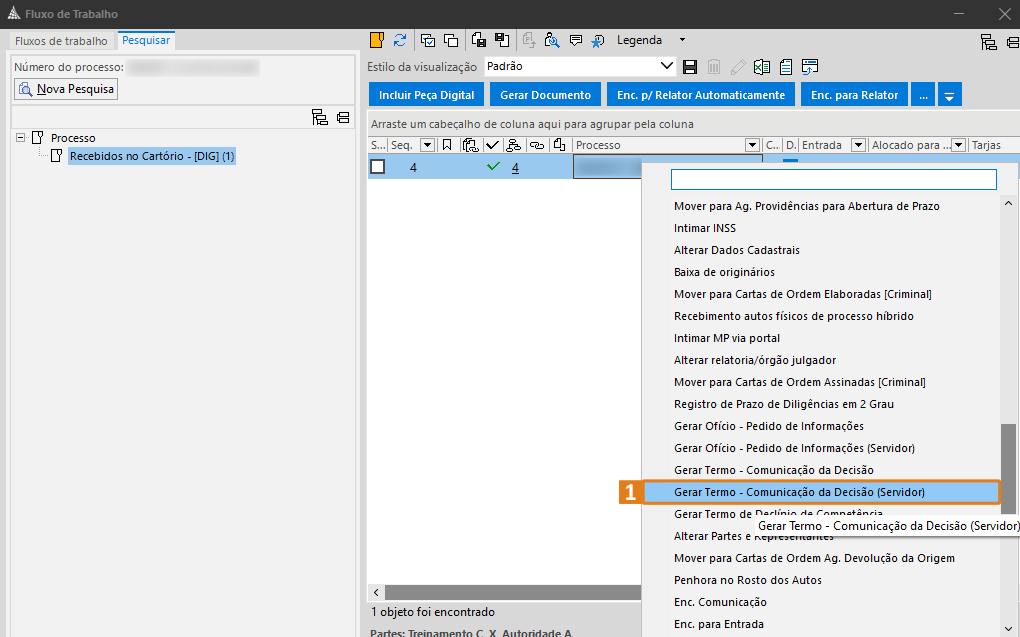
5. A janela suspensa Emitir\Assinar e Liberar os Documentos nos Autos Digitais (1) será apresentada. Selecione o certificado digital (2) e, em seguida, clique no botão “Emitir” (3).
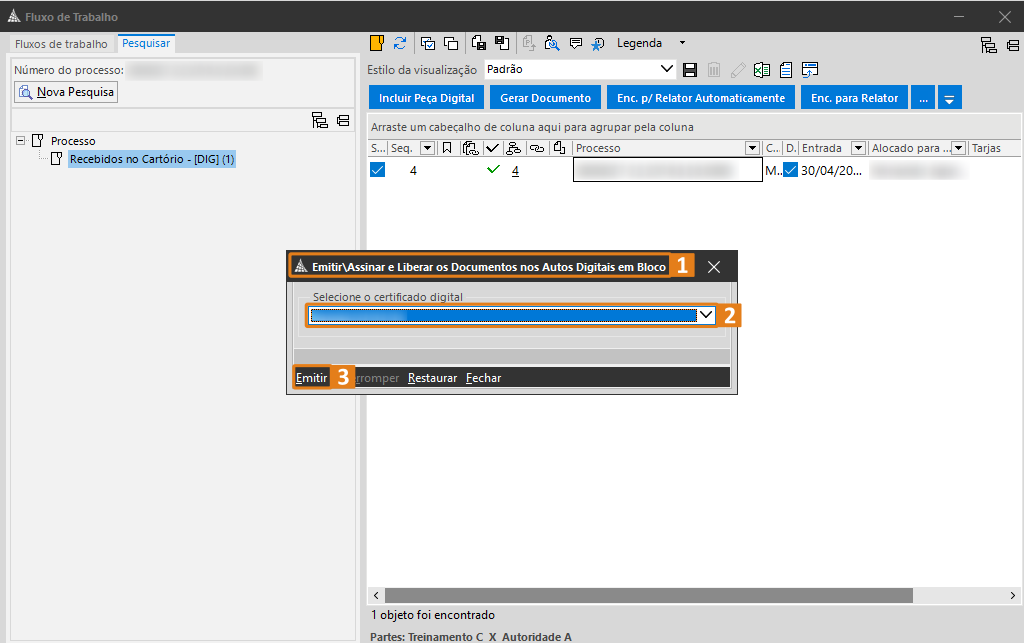
6. Um janela suspensa de Aviso (1) informará que a operação foi realizada com sucesso e o documento emitido e incorporado ao processo.
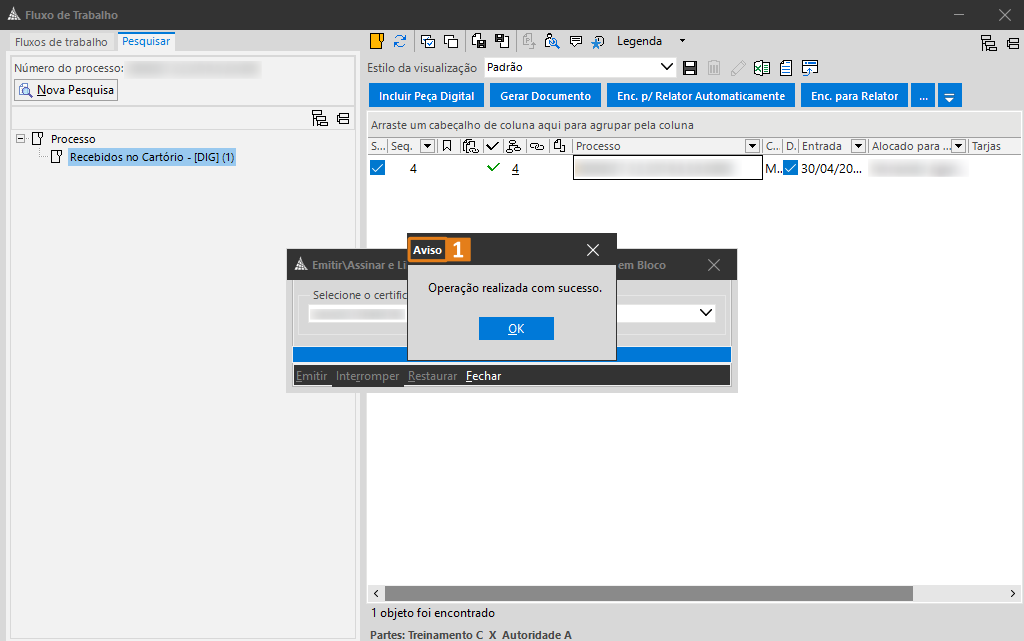
Pronto! Você aprendeu, neste artigo, como emitir um documento automaticamente no servidor, sem a necessidade de carregar as telas de Emissão de Documentos e o SAJ Editor. Aproveite esses conhecimentos para tornar sua rotina de trabalho ainda mais produtiva com o SAJ Tribunais.
Créditos - Equipe SAJ Tribunais